目次
この記事のゴール
エクセルでグラフを作るときに,目盛りに「人」や「mm」といった単位をつけたい時があると思います。
例えば,下のようなグラフです。

今回は,このようにグラフ目盛りに単位をつける方法をご紹介します!
グラフ目盛りに単位をつける方法
今回使うデータ
今回は例として,以下のようなデータがあるとします。
- IDが横軸,長さが縦軸とします
- 長さの単位はmmです

グラフを作成する
まずは,2列を選択してグラフを作成します。
- 今回は折れ線グラフを例にしています
- 「2列を選択」→「挿入」→「折れ線グラフ」で作成することができます。
すると,最初は下のような数字だけの目盛りでグラフが作成されます。

目盛りに単位をつける
いよいよ,このグラフに目盛りをつけたいと思います。
STEP1 縦軸の目盛りを右クリックして「軸の書式設定」を開く
軸の書式設定を開いて,編集ができる状態にします。

すると,右側に「軸の書式設定」が現れます。

STEP2 表示形式タブを選択する
軸のオプション内には4つのアイコンがありますので,一番右の棒グラフアイコンを選択します。

棒グラフアイコン内で一番下にある「表示形式」を選択します。
STEP3 表示形式コードを変更して目盛りに単位をつける
いよいよ,目盛りに単位をつけます。
開いた段階では,表示形式コードに「G/標準」と入力されています。

ここに,「mm」という単位をつけたい場合には「G/標準 “mm”」と入力します。
入力が完了したら「追加」をクリックします。

こうすることで,単位に「mm」が表示されます。

- 人の場合にはG/標準 “人”と入力します。
- “”がないと上手く表示されないので注意です!!
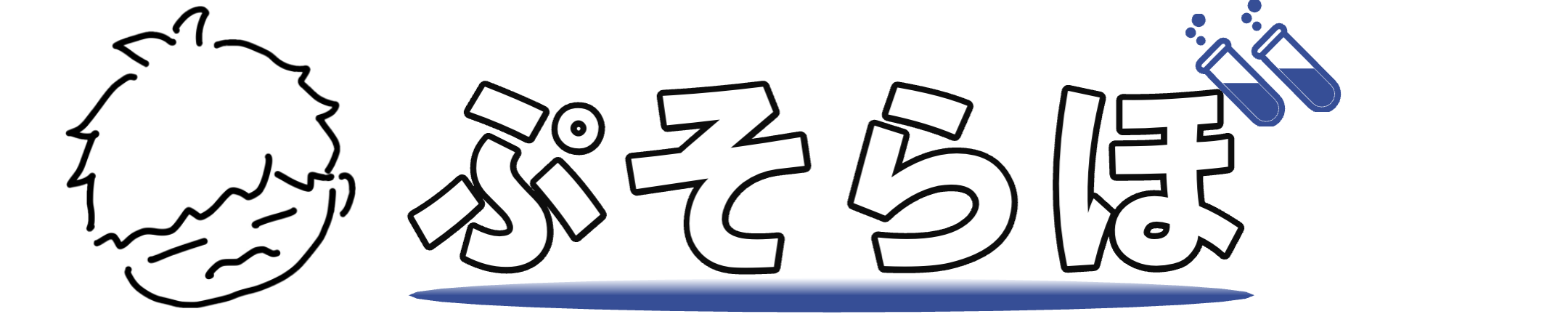


コメント